كيفية إصلاح خطأ المحتوى المختلط على WordPress (خطوة بخطوة)
نشرت: 2025-04-25لذلك ، حصلت أخيرًا على شهادة SSL الخاصة بك. أنت تتوقع أن تظهر القفل الصغير ، وتبدو نظيفة ، وتبدو آمنة. لكن كلا. المتصفح يصرخ عليك. موقعك يتم تحميله غريب. وأنت تفكر ، ماذا الآن؟
هذا هو خطأ المحتوى المختلط . تزحف بعد التبديل إلى HTTPS ، ولكن لا تزال بعض أجزاء من موقعك يتم تحميلها على HTTP القديم العادي. صورة مكسورة هنا ، وهو نص محظور هناك ، يفسد تخطيطك وحياتك.
لقد كنت هناك. وإذا كنت في WordPress ، فهذا ليس مخيفًا كما يبدو . تحتاج فقط إلى معرفة أين تنظر وما الذي يجب إصلاحه. دعنا ندخل فيه.
ما هو خطأ محتوى WordPress المختلط؟
يحدث خطأ في المحتوى المختلط عندما يستخدم موقع الويب الخاص بك HTTPS ، ولكن لا يزال يحاول تحميل بعض الأشياء باستخدام HTTP .
عادة ما يظهر بعد تثبيت شهادة SSL. موقعك آمن الآن ، لكن بعض أجزاء منه لا تزال تسحب من الروابط غير الآمنة. هذا هو المكان الذي تبدأ فيه المشكلة.
دعنا نقول أن صفحتك يتم تحميلها عبر https ، ولكن يتم ربط صورة شعارك أو البرنامج النصي باستخدام HTTP. المتصفح لا يحب ذلك. يرى تحميل محتوى آمن وغير آمن في نفس الوقت. لهذا السبب يلقي تحذيرًا مختلطًا للمحتوى أو يمنع الأشياء غير الآمنة.
النتيجة؟
- يختفي أيقونة القفل الخاصة بك
- لا يتم تحميل بعض الملفات
- قد يبدو موقعك مكسورًا
- محركات البحث لن تحبها
في معظم الوقت ، تأتي هذه الروابط غير الآمنة من الصور أو ملفات CSS أو JavaScript أو تضمينات الطرف الثالث. في بعض الأحيان ، يكون شيئًا داخل موضوعك أو البرنامج المساعد.
كيفية التحقق مما إذا كان موقعك يحتوي على محتوى مختلط
أسهل طريقة لمعرفة ما إذا كان موقعك يحتوي على محتوى مختلط هو التحقق من متصفحك. إذا كان القفل مفقودًا في شريط العناوين ، فسيكون هناك شيء غير صحيح.
(ط) استخدم DevTools للمتصفح
- افتح موقعك في Google Chrome
- انقر بزر الماوس الأيمن في أي مكان على الصفحة وانقر فوق فحص
- انتقل إلى علامة التبويب وحدة التحكم
- إذا كان هناك محتوى مختلط ، فسترى تحذيرات مثل:
Mixed Content: The page was loaded over HTTPS, but requested an insecure image.
يخبرك بالضبط بالملف الذي يسبب المشكلة.
(2) استخدام الأدوات عبر الإنترنت
يمكنك أيضًا تشغيل موقعك من خلال أدوات مجانية مثل:
- لماذا لا قفل
- مدقق SSL بواسطة Jitbit
فقط أدخل عنوان URL لموقع الويب الخاص بك. ستقوم هذه الأدوات بإدراج جميع الروابط غير الآمنة لك.
دليل خطوة بخطوة لإصلاح خطأ المحتوى المختلط في WordPress
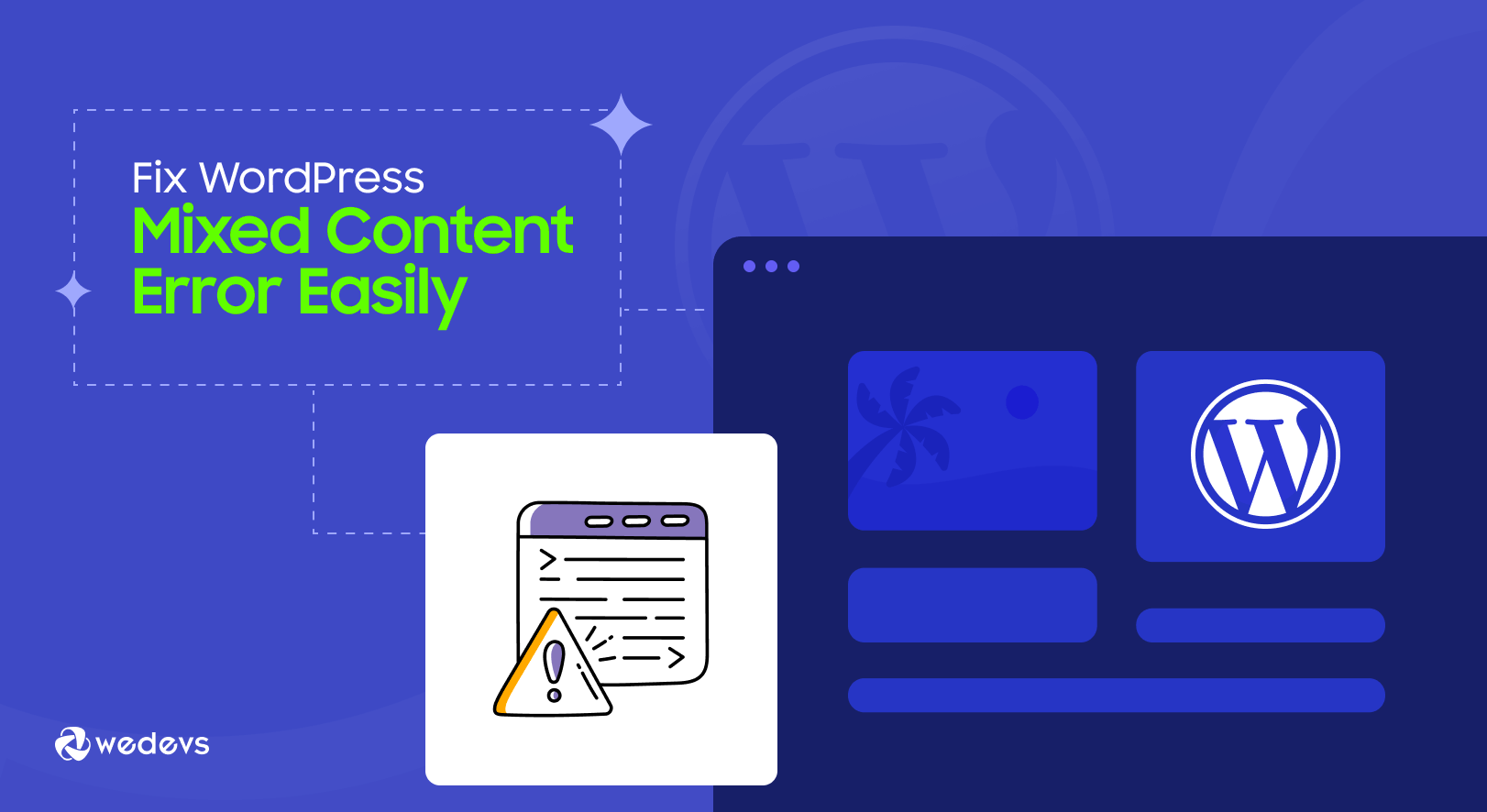
إن إصلاح خطأ المحتوى المختلط في WordPress يتعلق في الغالب بإيجاد وتبديل الروابط غير الآمنة.
لا تحتاج إلى أن تكون مطورًا لإصلاحه. فقط اتبع هذه الخطوات البسيطة واحدة تلو الأخرى. في معظم الأوقات ، يعد المكون الإضافي الجيد والمسح السريع كل ما تحتاجه.
- النسخ الاحتياطي موقع الويب الخاص بك
- قم بتثبيت المكون الإضافي SSL واستخدامه
- تحديث روابط HTTP المتشددين
- إصلاح المحتوى المختلط من مصادر خارجية
- تحقق من السمة والإضافات الخاصة بك
دعنا نذهب من خلال العملية.
01. النسخ الاحتياطي لموقع الويب الخاص بك
قبل إجراء أي تغييرات ، خذ نسخة احتياطية كاملة من موقعك.
حتى الإصلاحات البسيطة يمكن أن تسوء. النسخة الاحتياطية تبقيك آمنة في حالة كسر شيء ما. يمكنك التراجع في أي وقت.
استخدم البرنامج المساعد مثل updraftplus أو backupbuddy أو jetpack النسخ الاحتياطي . معظمهم يتيح لك النسخ الاحتياطي بنقرة واحدة فقط.
تأكد من احتياطي كل من الملف وقاعدة البيانات . بمجرد الانتهاء من ذلك ، تكون مستعدًا للمضي قدمًا.
إذا كنت لا تعرف كيفية النسخ الاحتياطي لموقع الويب الخاص بك ، فتحقق من ذلك مدونتنا على نسخة احتياطية من موقع WordPress وضبط النسخ الاحتياطي التلقائي أو اليدوي لموقعك.
02. قم بتثبيت واستخدام المكون الإضافي SSL
نحن نستخدم المكون الإضافي لمكون محتوى محتوى SSL Insecure لأنه تم تصميمه خصيصًا لإصلاح أخطاء المحتوى المختلط. يقوم تلقائيًا بتصحيح الروابط غير الآمنة في جميع أنحاء موقعك.
- لتثبيت هذا البرنامج المساعد وتفعيله ، انتقل إلى لوحة معلومات WordPress -> الإضافات -> إضافة مكون إضافي جديد ، ثم ابحث عن المكون الإضافي.
- الآن ، قم بتثبيت وتنشيط البرنامج المساعد من نتيجة البحث.
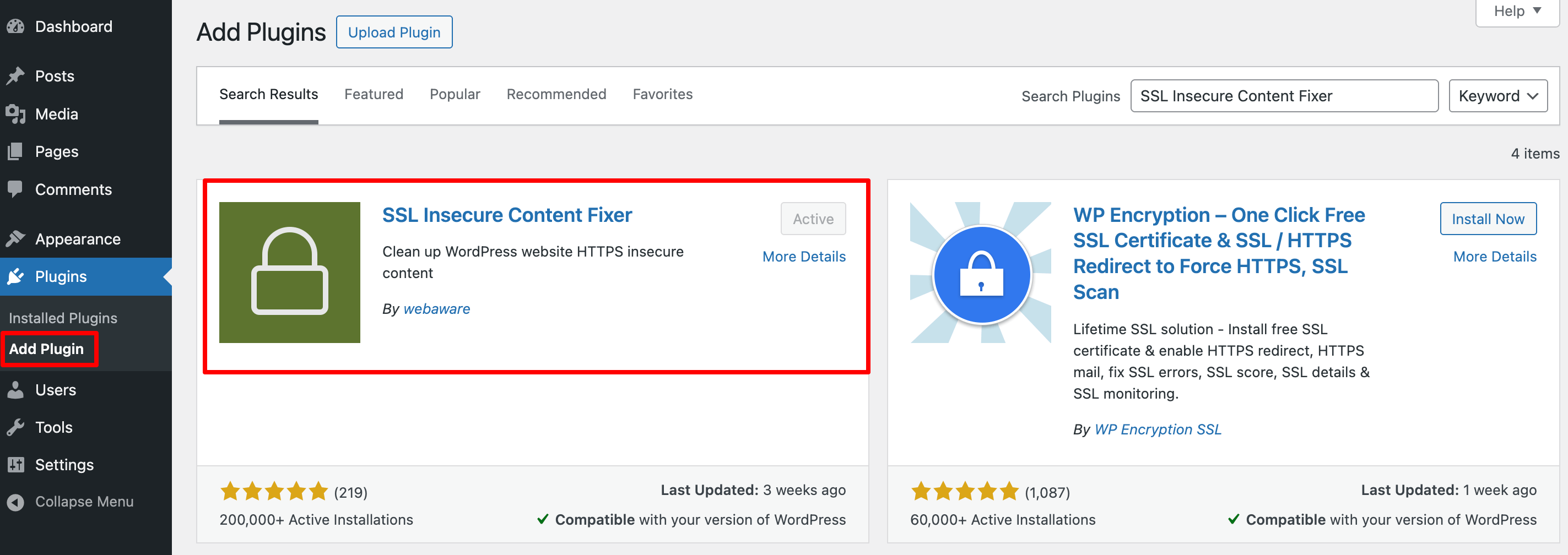
- بعد تنشيط المكون الإضافي ، انتقل إلى الإعدادات -> محتوى SSL غير الآمن من لوحة معلومات المسؤول لتكوين المكون الإضافي.
- يحدد حقل محتوى الإصلاح غير الآمن مستوى التثبيت الذي سيتم تطبيق المكون الإضافي. يركز الخيار البسيط على البرامج النصية وأوراق الأنماط وملفات وسائط WordPress ، مما يقلل من التأثير على أداء موقع الويب. ابدأ هنا وتصاعد إذا لزم الأمر حتى يتم حل التحذير.
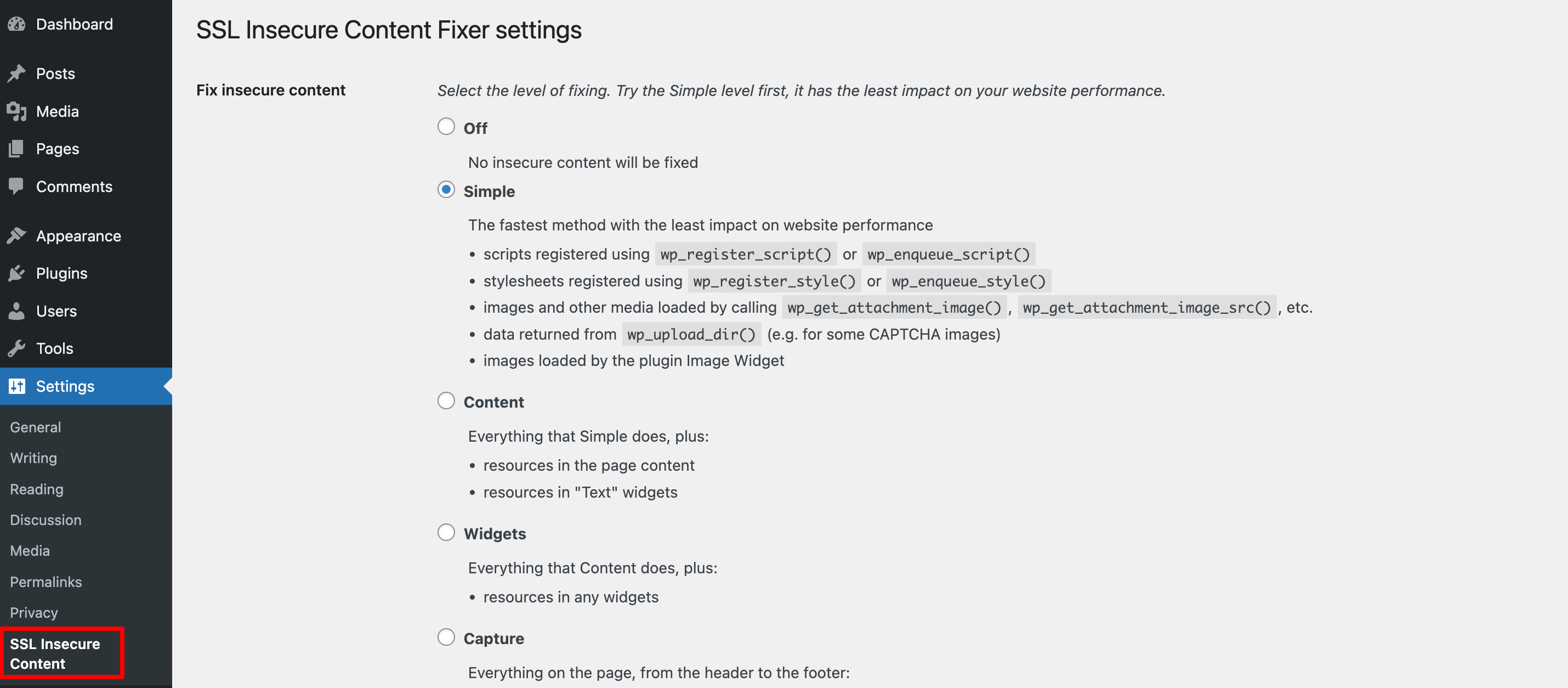
- يحدد حقل اكتشاف HTTPS كيف يحدد موقع WordPress صفحات HTTPS. يمكنك تعيينها على وظيفة WordPress القياسية أو اختيار خيار آخر أسفلها إذا كنت تستخدم وكيلًا عكسيًا مثل Nginx أو CloudFlare CDN.
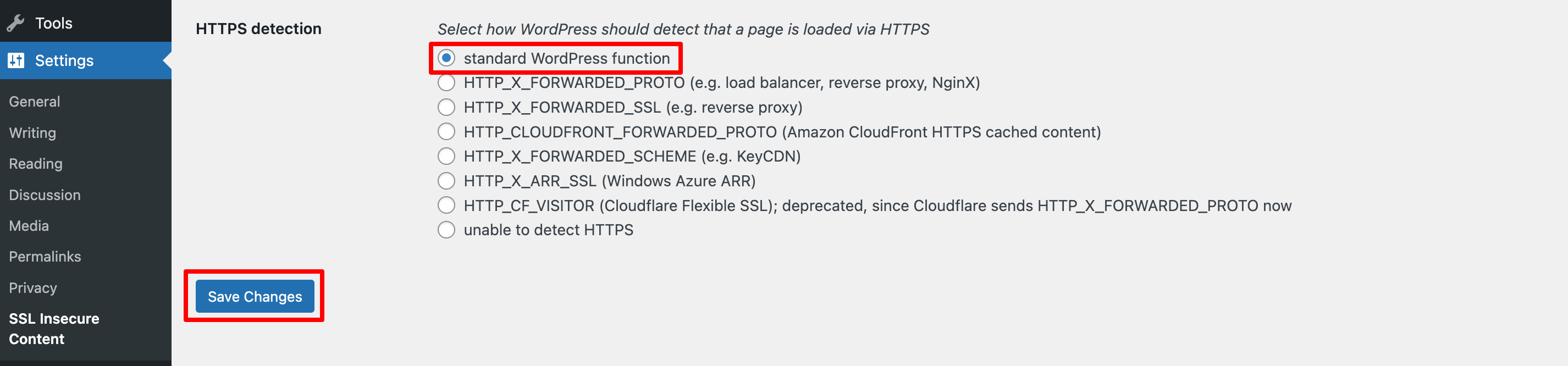
- اترك إعدادات أخرى كما هي وانقر فوق حفظ التغييرات .
- قم بزيارة موقع WordPress الخاص بك للتحقق مما إذا كان قد تم حل خطأ المحتوى المختلط.
03. تحديث روابط HTTP المتشددين
في بعض الأحيان ، يحتوي موقعك على روابط مكتوبة مع HTTP مباشرة في المحتوى. وتسمى هذه الروابط المتشددين. لا يمكن للمكون الإضافي دائمًا إصلاحها ، لذلك ستحتاج إلى تحديثها بنفسك.

أسهل طريقة هي استخدام البرنامج المساعد الأفضل للبحث.
- بعد تثبيت البرنامج المساعد ، انتقل إلى الأدوات -> البحث بشكل أفضل استبدال من لوحة معلومات المشرف.
- املأ البحث عن الحقل بعنوان موقع HTTP الخاص بك (
http://yourwebsite.com
) ، وأضف إصدار HTTPS (https://yourwebsite.com) إلى الحقل باستبدال . - يحدد حقل تحديد الجداول الجداول التي يجب تحديثها. اضغط على CTRL أو الأمر وانقر فوق كل إدخال لتحديد جميع الجداول.
- اترك إعدادات إضافية كما هي. يجب أن يبدو النموذج هكذا:
ابدأ بتشغيل جاف للتحقق من ما يجده. إذا كان كل شيء يبدو جيدًا ، فقم بتشغيل واحد حقيقي.
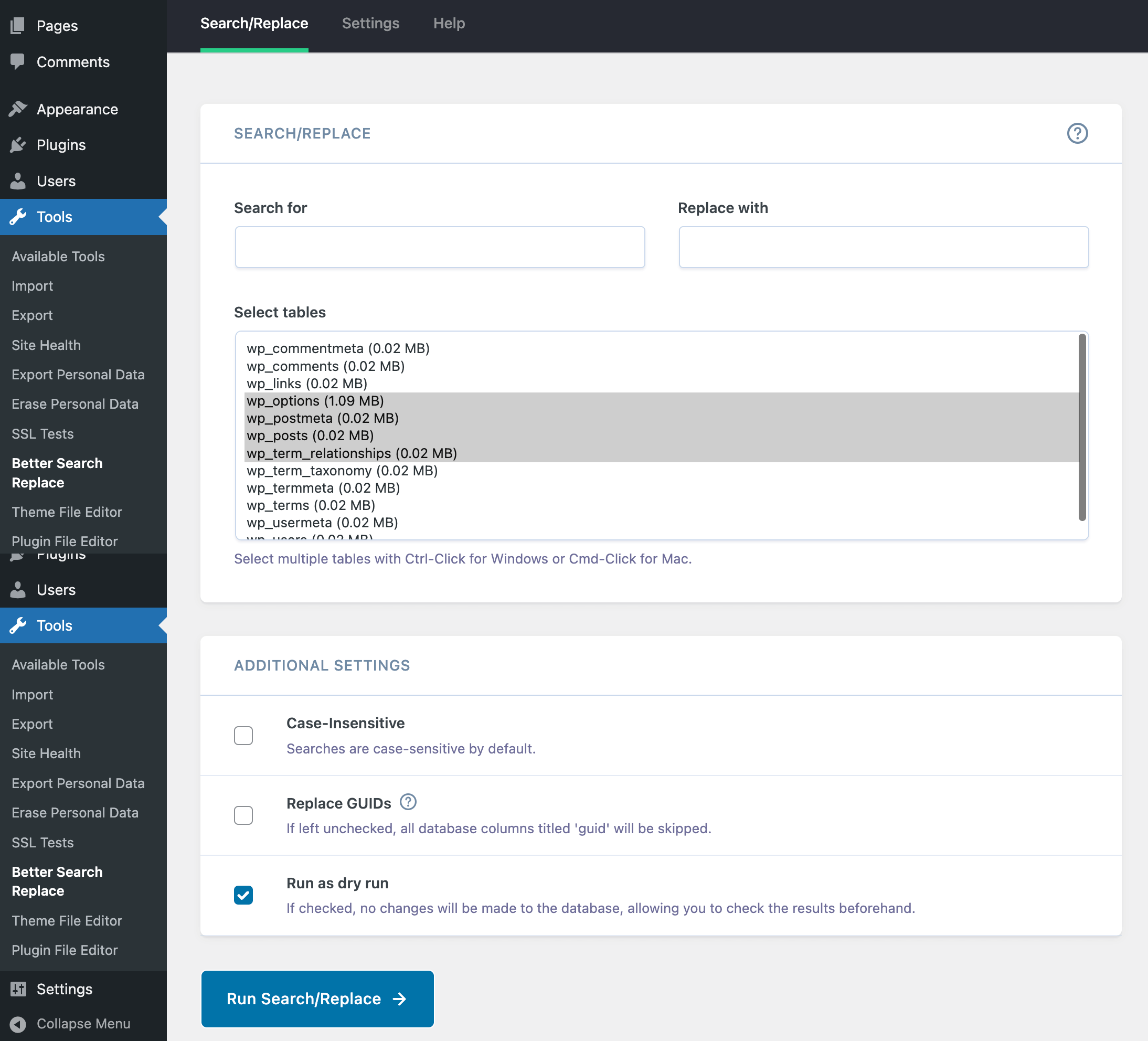
سيحل هذا محل جميع روابط HTTP في مشاركاتك والصفحات والمحتوى الآخر. بمجرد الانتهاء ، تحقق من موقعك مرة أخرى. يجب الآن إصلاح معظم الروابط المكسورة.
04. إصلاح المحتوى المختلط من المصادر الخارجية
يتحكم ملف .htaccess في كيفية تعامل خادم الويب الخاص بك ، بما في ذلك إعادة التوجيه. إن إضافة إعادة توجيه من HTTP إلى HTTPS هنا سيوقف أيضًا أخطاء المحتوى المختلط في WordPress.
يعد تعديل ملف .htaccess بسيطًا ولكن يمكن أن يكون له عواقب بعيدة المدى لموقع الويب الخاص بك إذا أخطأت في بناء الجملة. نوصيك بفحص النص الذي تدخله قبل حفظ الملف.
لخوادم أباتشي:
- قم بتسجيل الدخول إلى CPANEL لمضيف الويب الخاص بك أو ما يعادله
- حدد مدير الملفات وانتقل إلى الدليل الجذر لموقع الويب الخاص بك
- حدد موقع .htaccess في الدليل ، انقر بزر الماوس الأيمن وحدد تحرير.
- الصق ما يلي في الجزء السفلي من ملف .htaccess خارج القسم الذي يبدأ بـ # ابدأ WordPress وينتهي بـ # end WordPress. لا تضيف رمزًا بين تلك العلامات.
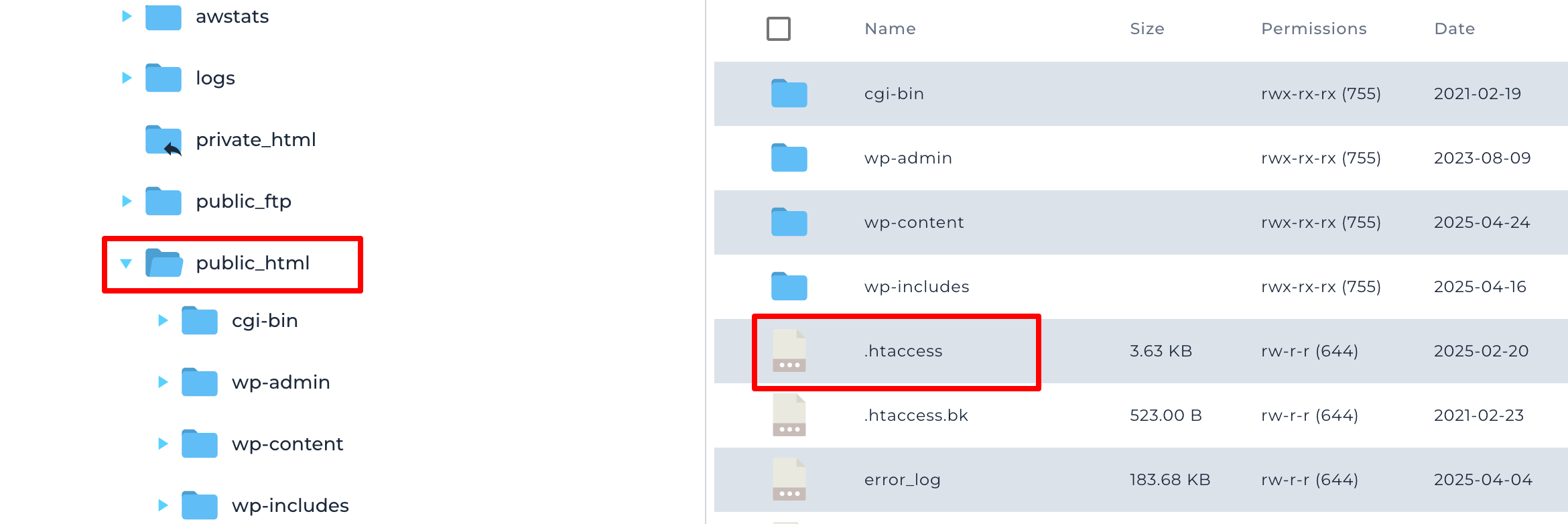
IfModule mod_rewrite.c> RewriteEngine On RewriteCond %{SERVER_PORT} 80 RewriteRule ^(.*)$ https://yourdomainname.com/$1 [R,L] </IfModule>- قم بتغيير المكان الذي ترى فيه "yourdomainname.com" إلى مجالك الخاص.
- حفظ الملف.
- إذا كنت تستخدم Nginx بدلاً من Apache ، فستحتاج إلى لصق ما يلي بدلاً من ذلك:
server { listen 80; server_name yoursite.com www.yourdomainname.com; return 301 https://yourdomainname.com$request_uri; }- قم بتغيير المكان الذي ترى فيه "yourdomainname.com" إلى مجالك الخاص.
- إذا كان مضيف الويب الخاص بك يستخدم منفذًا مختلفًا عن المنفذ 80 ، فقم بتغيير ذلك أيضًا.
إذا نجحت العملية ، فسيتم إعادة توجيه المستخدمين الذين يزورون موقع الويب الخاص بك من خلال رابط HTTP غير الآمن إلى اتصال HTTPS آمن.
خاتمة
لقد واجهت خطأ المحتوى المختلط مرات أكثر مما يمكنني الاعتماد عليه. في المرة الأولى ، استغرق الأمر مني ساعات لمعرفة ما يجري. الآن؟ عادة ما يكون إصلاح لمدة 10 دقائق.
إذا كنت ترى أن القفل مفقودًا أو تحذيرات متصفحك ، فلا داعي للذعر. إنه دائمًا ما يكون مجرد عدد قليل من الروابط القديمة.
ابدأ مع نسخة احتياطية كاملة. ثم استخدم مثبت محتوى SSL Insecure ، فقد أنقذني أكثر من مرة. بعد ذلك ، قم بتنظيف روابط HTTP المتبقية. إنه القليل من الصيد ، لكنه قابل للتنفيذ تمامًا.
بمجرد إزالة كل شيء ، قم بتحديث موقعك. هذا القفل الأخضر؟ سيشعر وكأنه فوز صغير. وهو في الواقع يحدث فرقًا كبيرًا لزوارك وكبار المسئولين الاقتصاديين.
